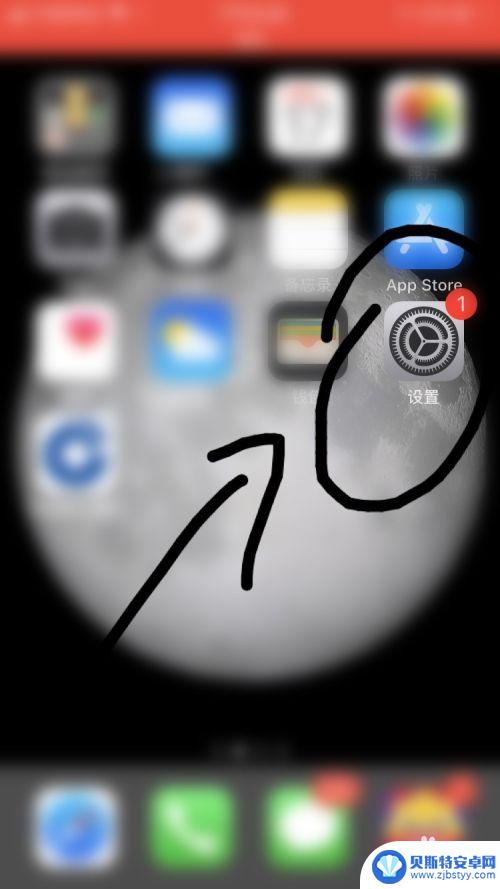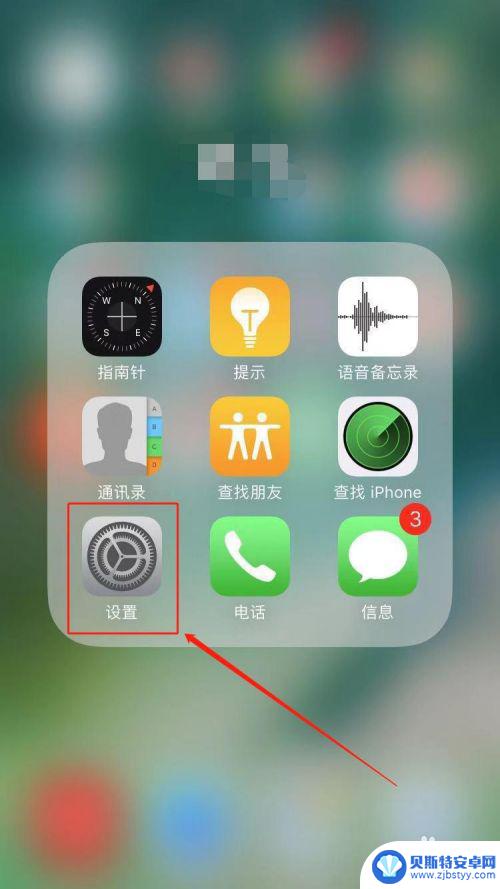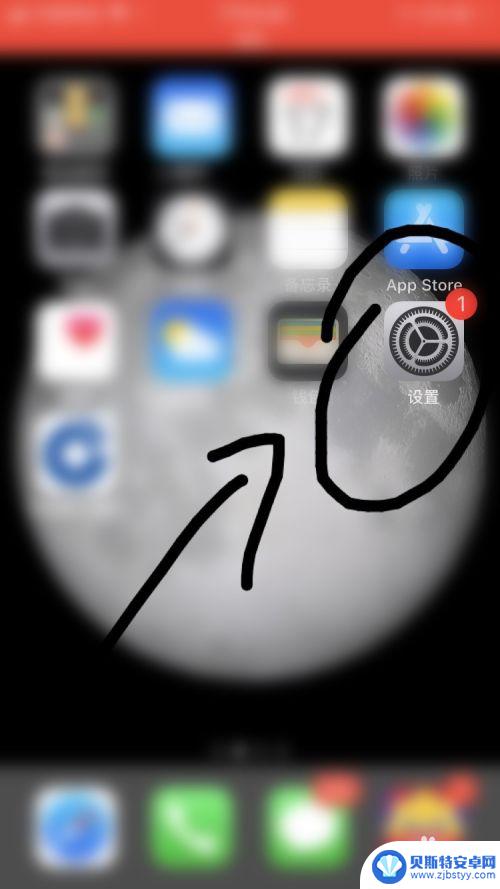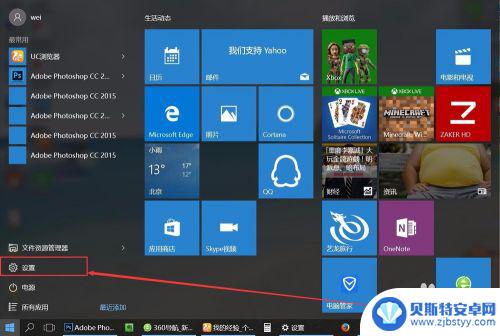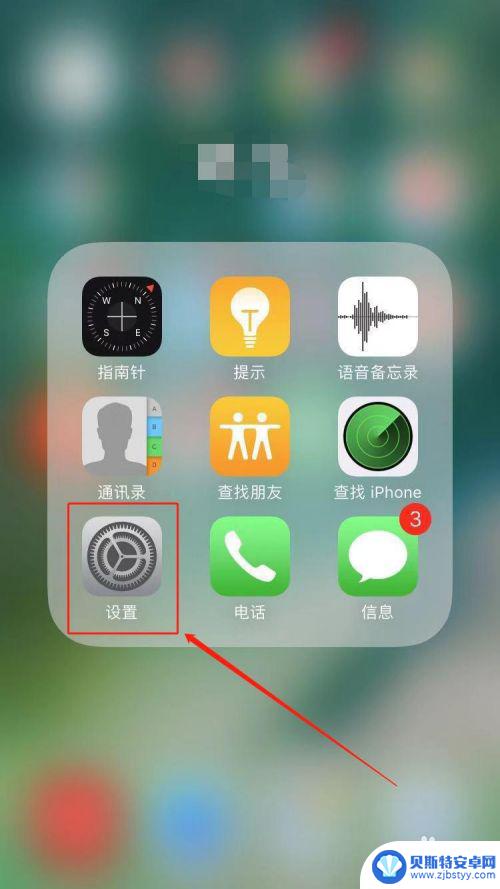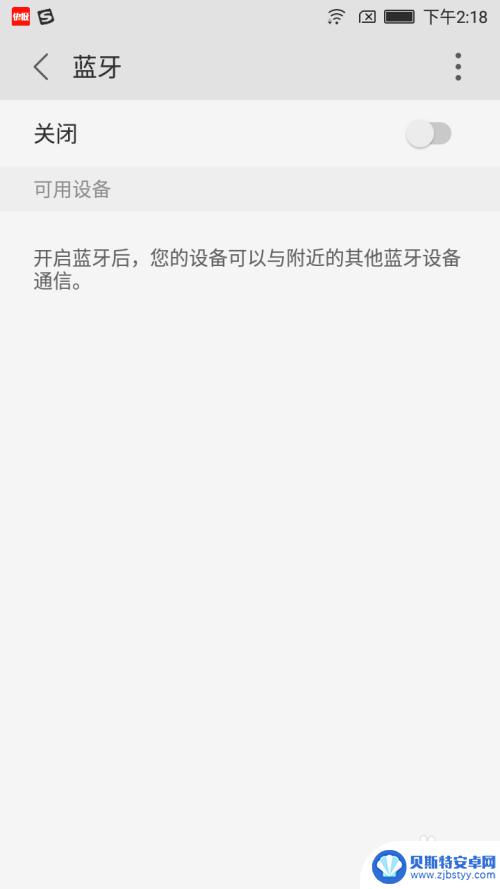苹果手机蓝牙传送图片 苹果手机蓝牙传输照片教程
苹果手机蓝牙传送图片,苹果手机作为一款备受欢迎的智能手机品牌,其蓝牙功能也是广大用户常用的传输工具之一,当我们想要将手机中的精彩瞬间通过蓝牙传输到其他设备时,苹果手机的蓝牙传送图片功能无疑是一个方便快捷的选择。对于一些新手用户来说,可能对如何使用苹果手机的蓝牙传输照片功能还不太熟悉。下面我们将为大家详细介绍一下苹果手机蓝牙传输照片的教程,帮助大家轻松掌握这一功能。
苹果手机蓝牙传输照片教程
具体步骤:
1.首先打开手机上的设置。
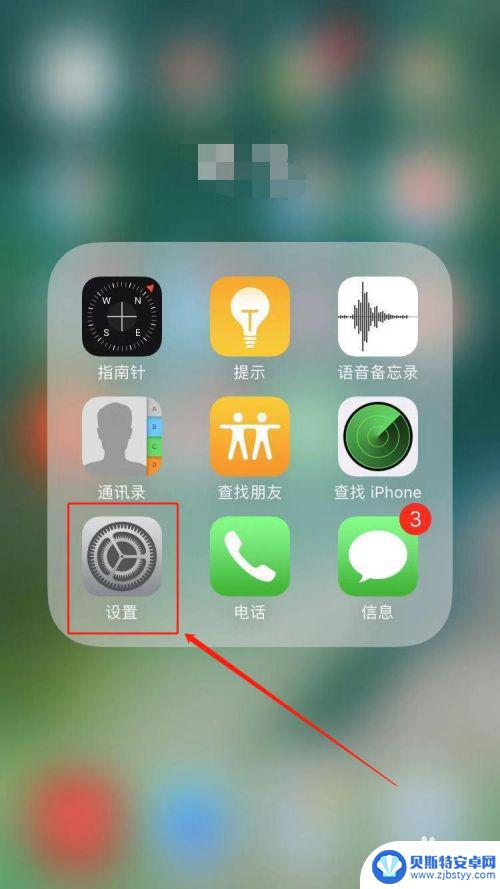
2.在设置页面中,找到并点击“蓝牙”。
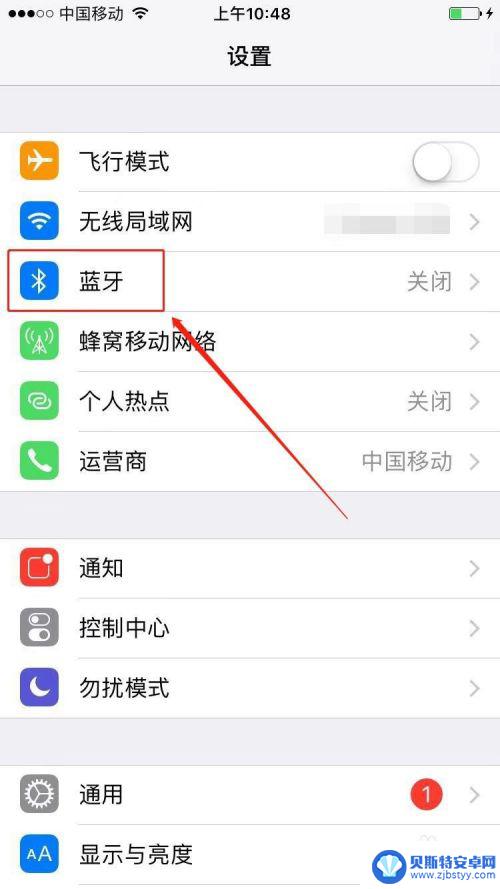
3.在蓝牙页面,将蓝牙开启。
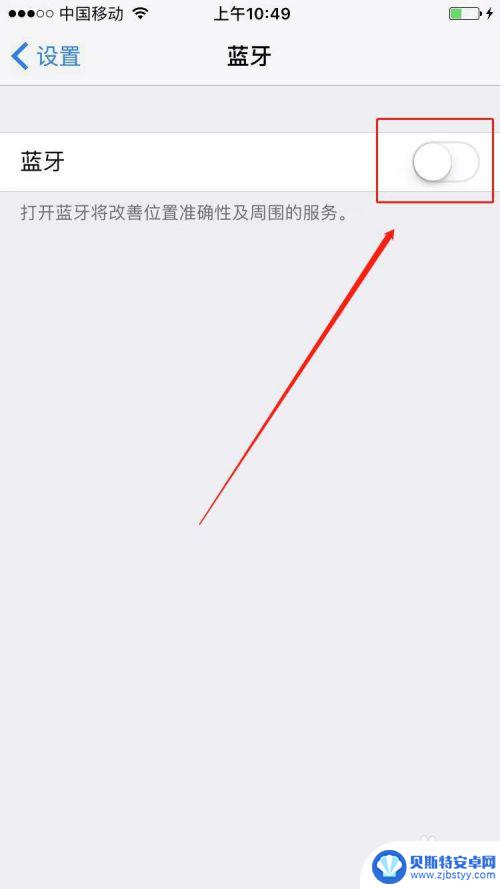
4.接着打开照片。
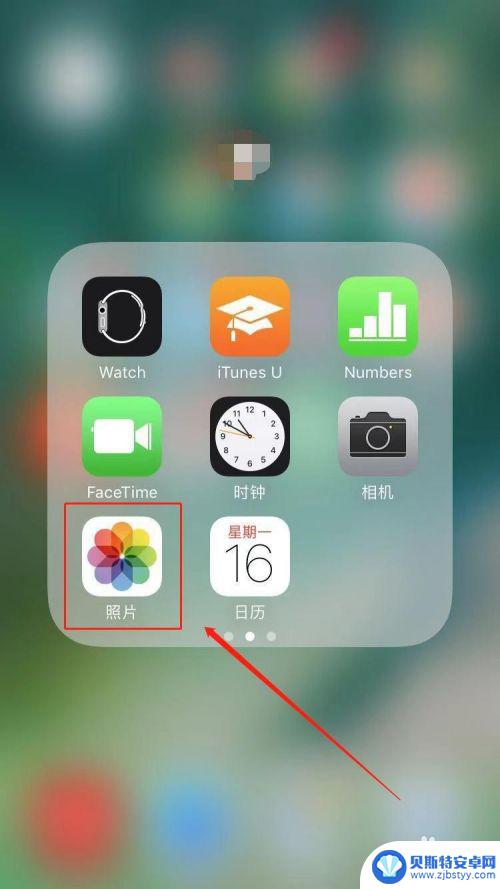
5.点击照片页面右上角的“选择”。
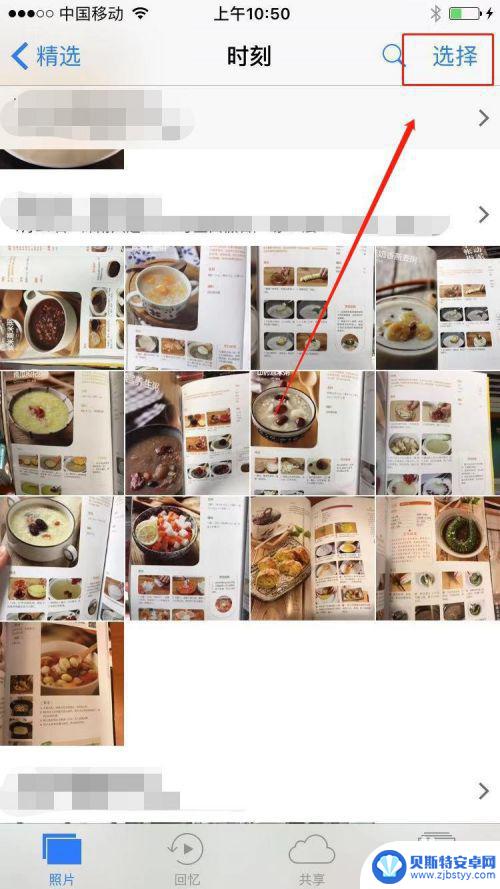
6.选择我们要分享的照片。
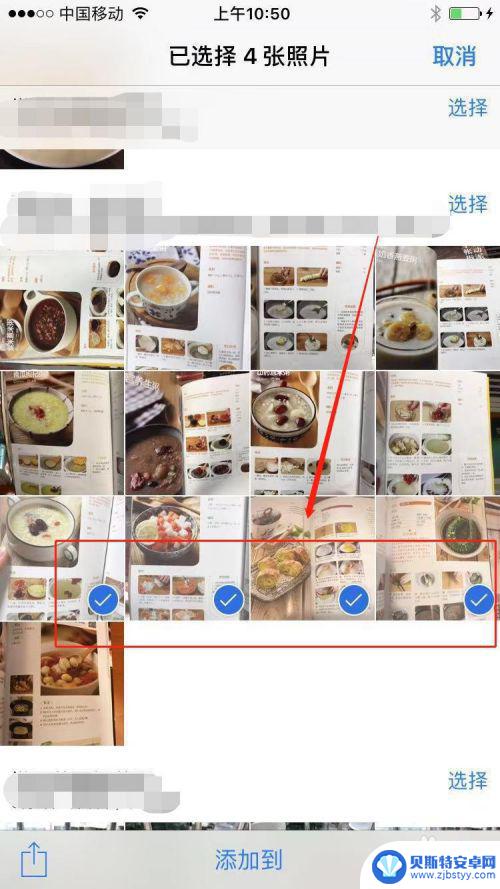
7.选择好照片之后,点击页面左下角的分享按键。
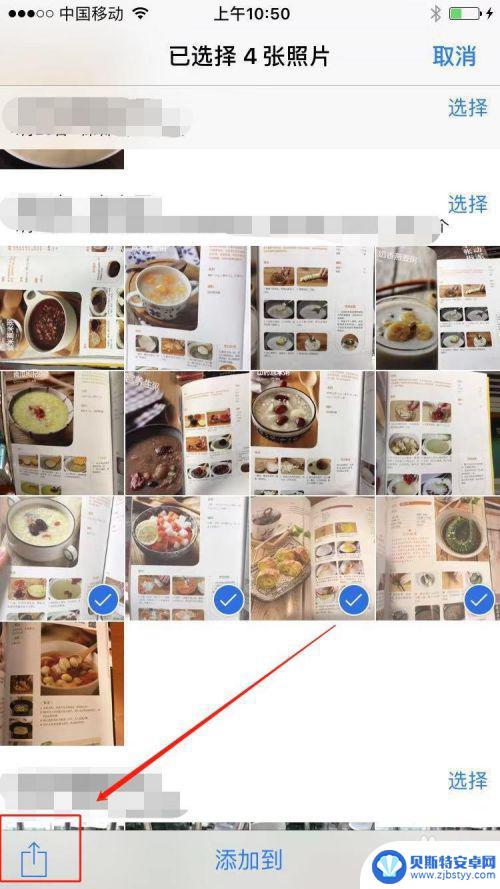
8.在弹窗的AirDrop下面找到我们要分享的设备,轻点即可将照片发送给对方。
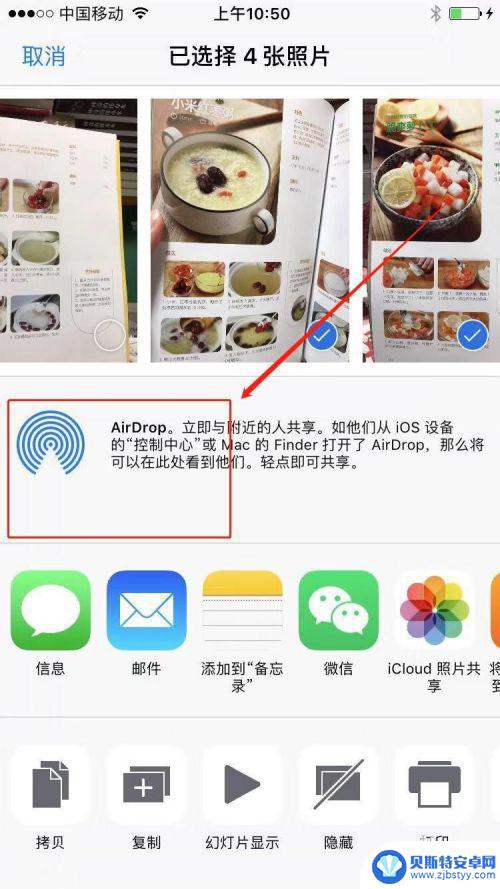
以上是关于如何在苹果手机上通过蓝牙传送图片的全部内容,如果有需要的用户,可以根据小编提供的步骤进行操作,希望这对大家有所帮助。
相关教程
-
苹果手机蓝牙发送图片怎么发 苹果手机蓝牙传照片教程
苹果手机作为目前市场上最受欢迎的手机之一,其蓝牙功能也备受用户关注,在日常使用中我们经常会遇到需要通过蓝牙传输照片的情况。苹果手机蓝牙发送图片怎么发呢?接下来我们就来详细介绍一...
-
苹果蓝牙怎么传输照片 苹果手机蓝牙传照片教程
苹果手机的蓝牙传输照片功能让我们的生活更加便利,通过简单的操作,我们可以轻松地将照片从一部苹果手机传输到另一部。无需借助数据线或互联网,只需打开蓝牙功能,选择要传输的照片,即可...
-
苹果手机蓝牙怎样传照片 苹果手机怎么用蓝牙发送照片
苹果手机作为一款备受欢迎的智能手机,拥有许多强大的功能,其中蓝牙传输照片就是其中之一,想要用苹果手机通过蓝牙发送照片吗?苹果手机并不支持通过蓝牙直接传输照片,而是通过AirDr...
-
怎么蓝牙传图片到电脑 如何通过蓝牙将手机图片发送到电脑
现在随着手机拍照功能的不断提升,我们拍摄的照片越来越多,但是如何将手机里的照片传输到电脑呢?通过蓝牙技术就可以轻松实现这一目的,蓝牙是一种近距离无线通信技术,只要手机和电脑都支...
-
苹果手机蓝牙怎么传输照片 苹果手机蓝牙传照片步骤
苹果手机蓝牙传输照片是一种方便快捷的方式,可以帮助用户将照片从一部设备传输到另一部设备,苹果手机具有强大的蓝牙功能,用户只需在设置中打开蓝牙,并确保目标设备也已开启蓝牙功能。接...
-
两个手机之间蓝牙怎么传照片 两台手机蓝牙传输文件教程
在现代社会手机已经成为了人们生活中不可或缺的一部分,当我们想要分享照片或文件时,蓝牙传输便成为了一种便捷的方式。两台手机之间通过蓝牙传输文件,让我们可以快速地分享照片、视频或文...
-
手机能否充值etc 手机ETC充值方法
手机已经成为人们日常生活中不可或缺的一部分,随着手机功能的不断升级,手机ETC充值也成为了人们关注的焦点之一。通过手机能否充值ETC,方便快捷地为车辆进行ETC充值已经成为了许...
-
手机编辑完保存的文件在哪能找到呢 手机里怎么找到文档
手机编辑完保存的文件通常会存储在手机的文件管理器中,用户可以通过文件管理器或者各种应用程序的文档或文件选项来查找,在手机上找到文档的方法取决于用户的手机型号和操作系统版本,一般...
-
手机如何查看es文件 手机ES文件浏览器访问电脑共享文件教程
在现代社会手机已经成为人们生活中不可或缺的重要工具之一,而如何在手机上查看ES文件,使用ES文件浏览器访问电脑共享文件,则是许多人经常面临的问题。通过本教程,我们将为大家详细介...
-
手机如何使用表格查找姓名 手机如何快速查找Excel表格中的信息
在日常生活和工作中,我们经常需要查找表格中的特定信息,而手机作为我们随身携带的工具,也可以帮助我们实现这一目的,通过使用手机上的表格应用程序,我们可以快速、方便地查找需要的信息...